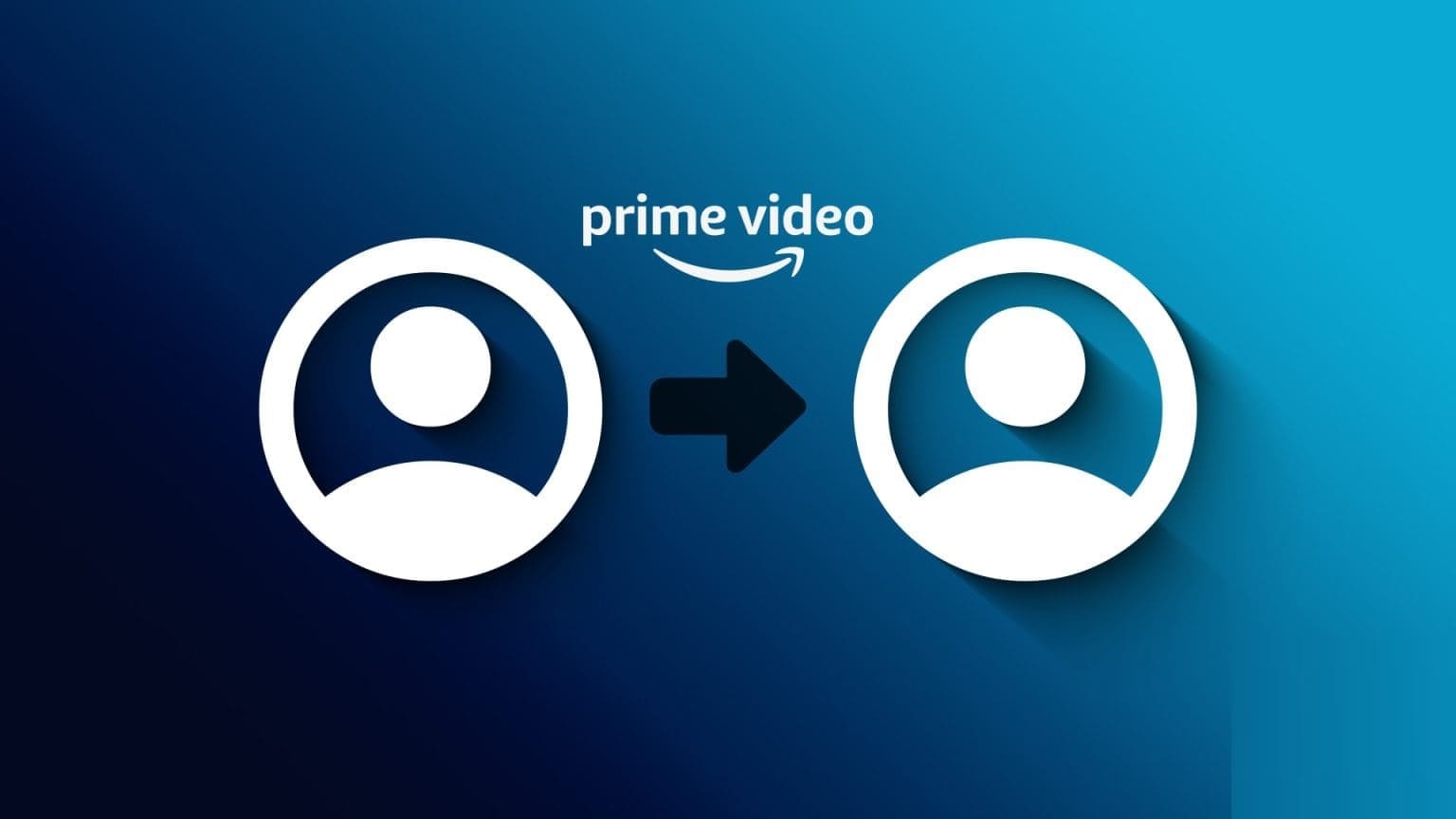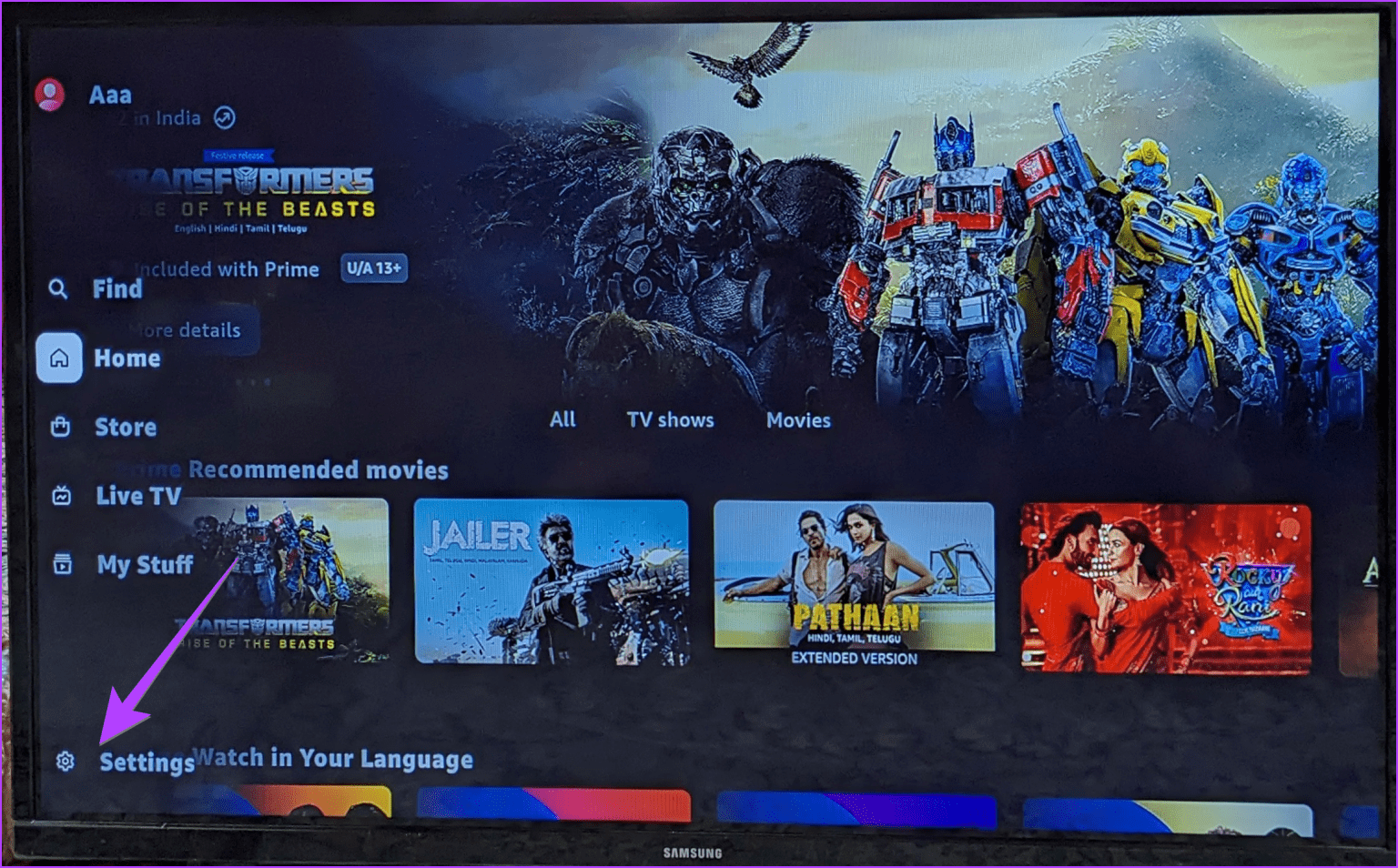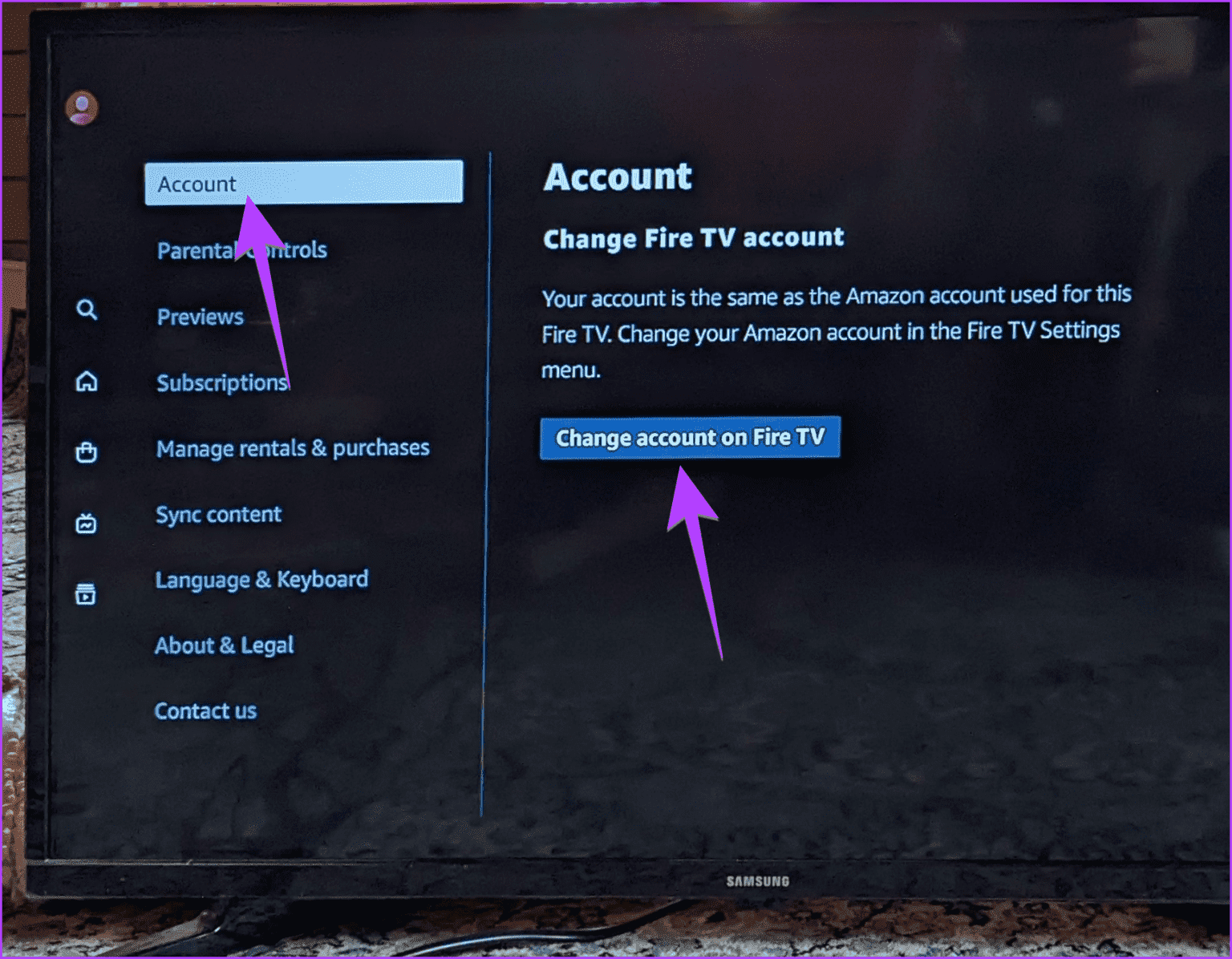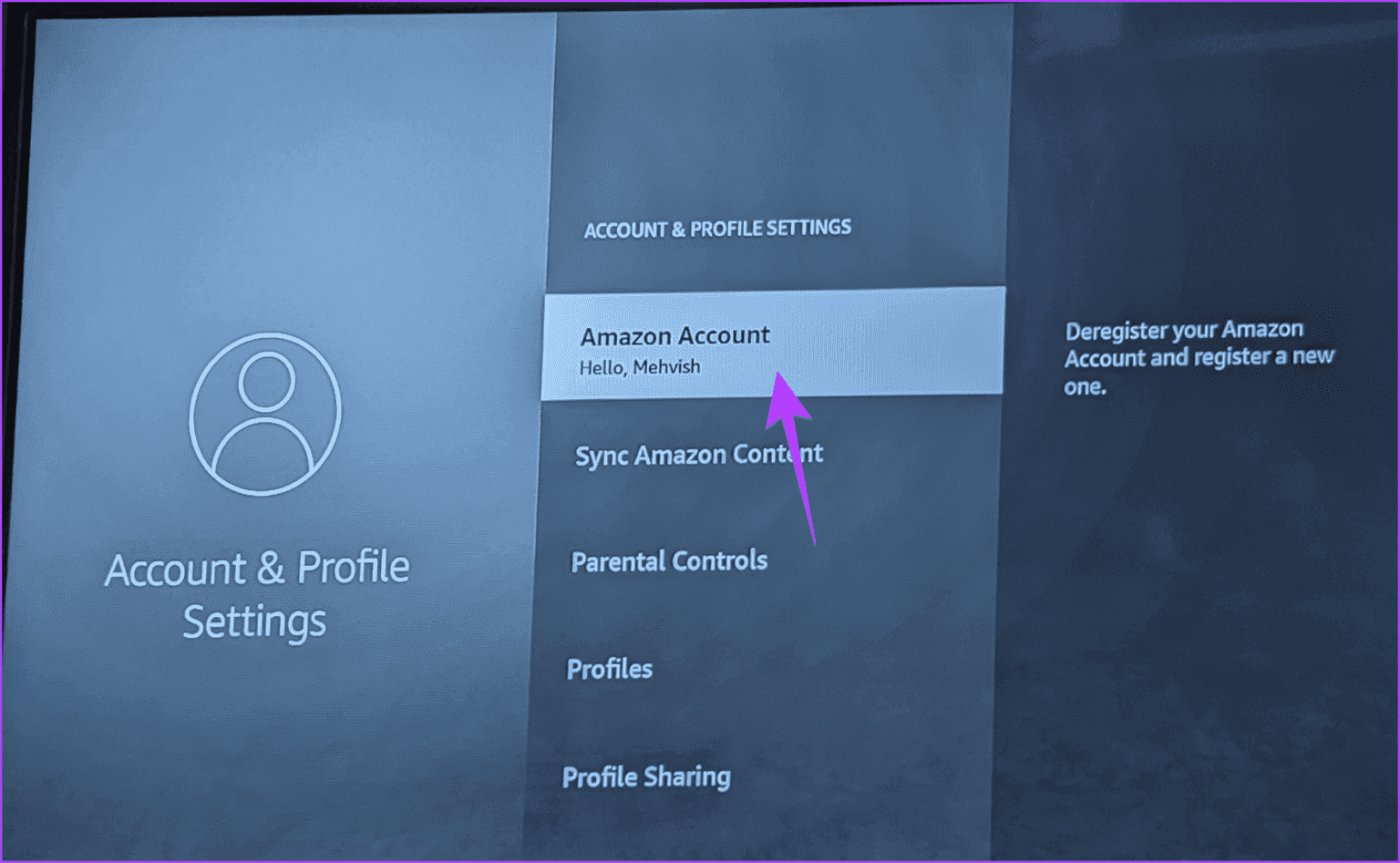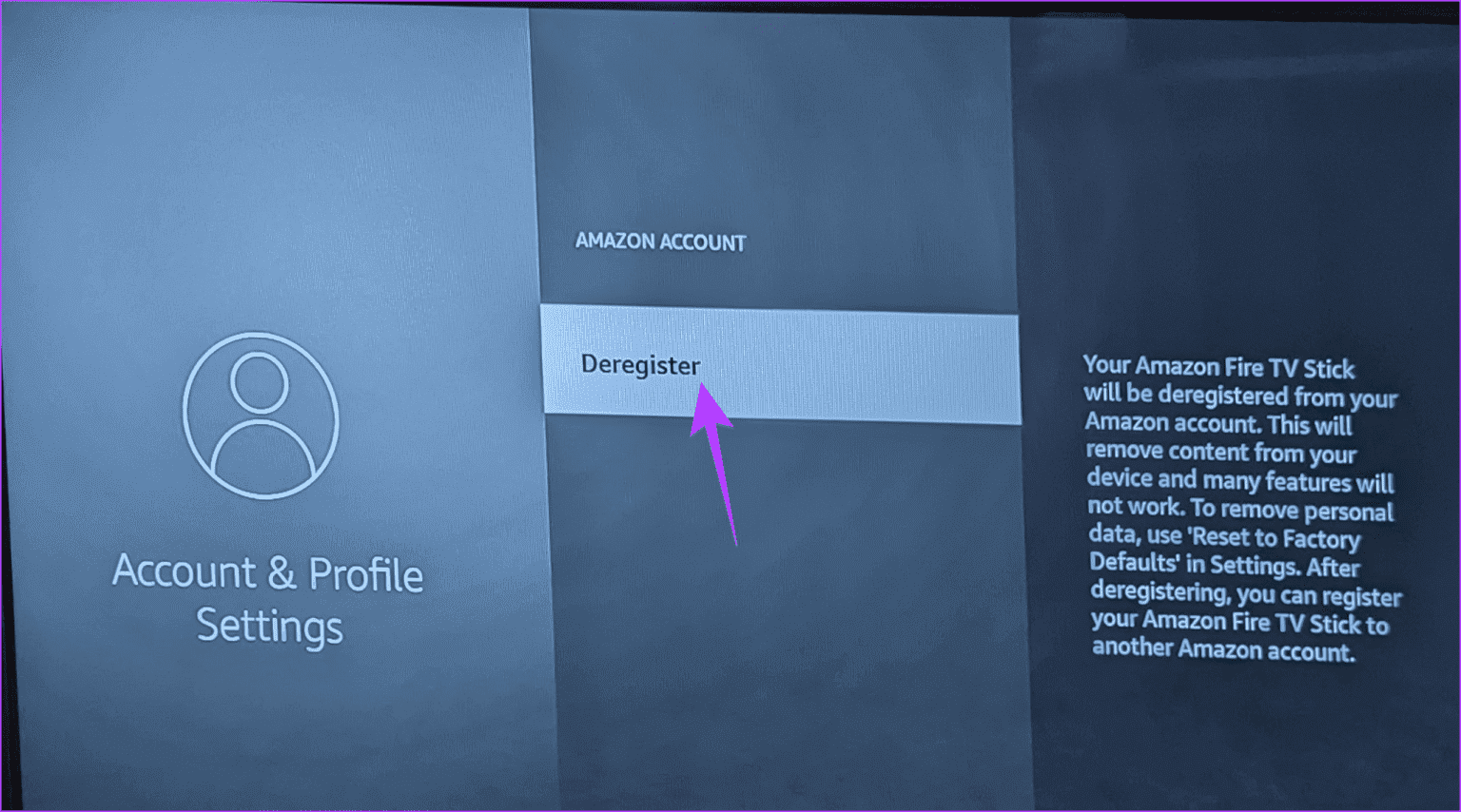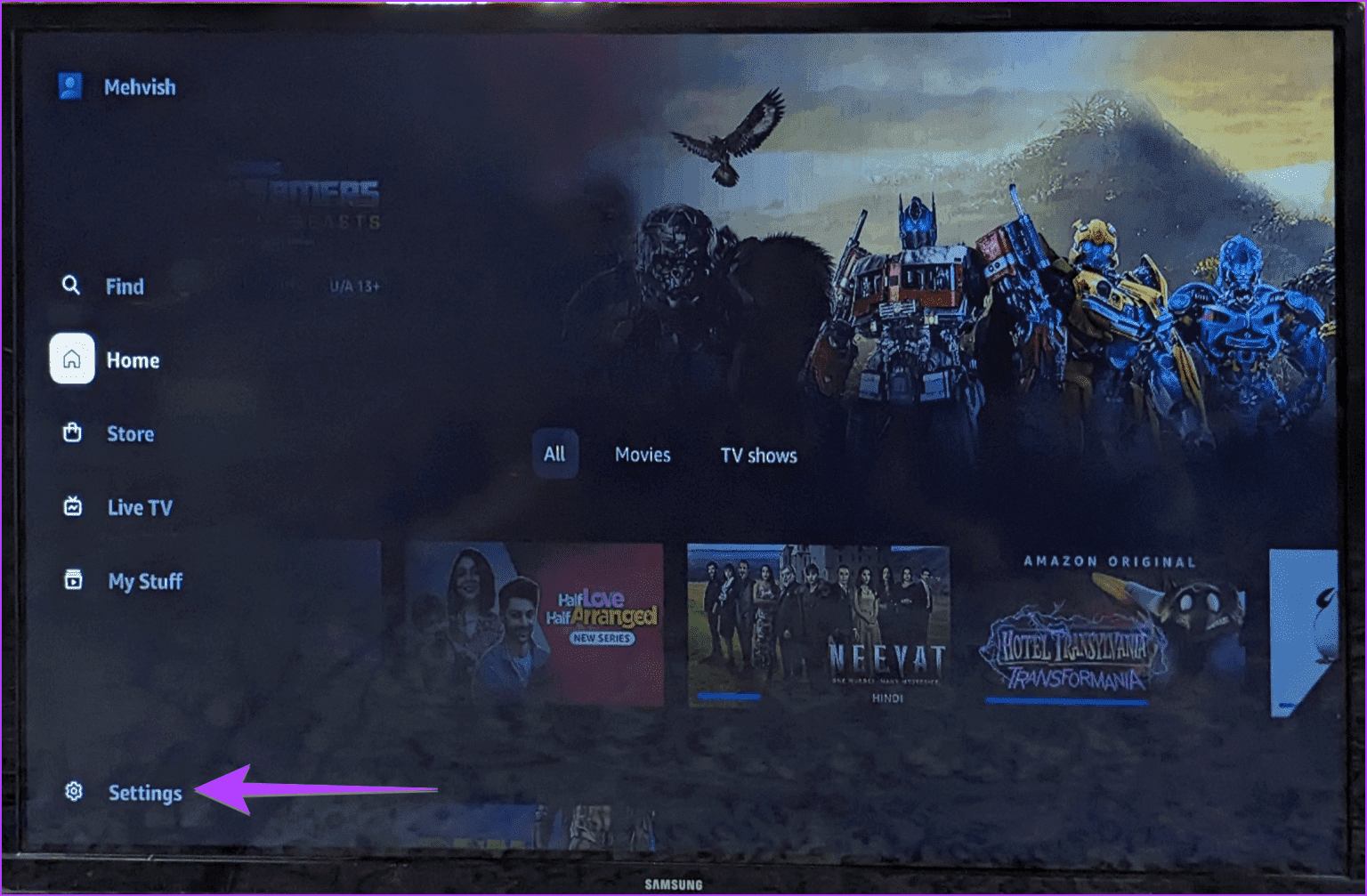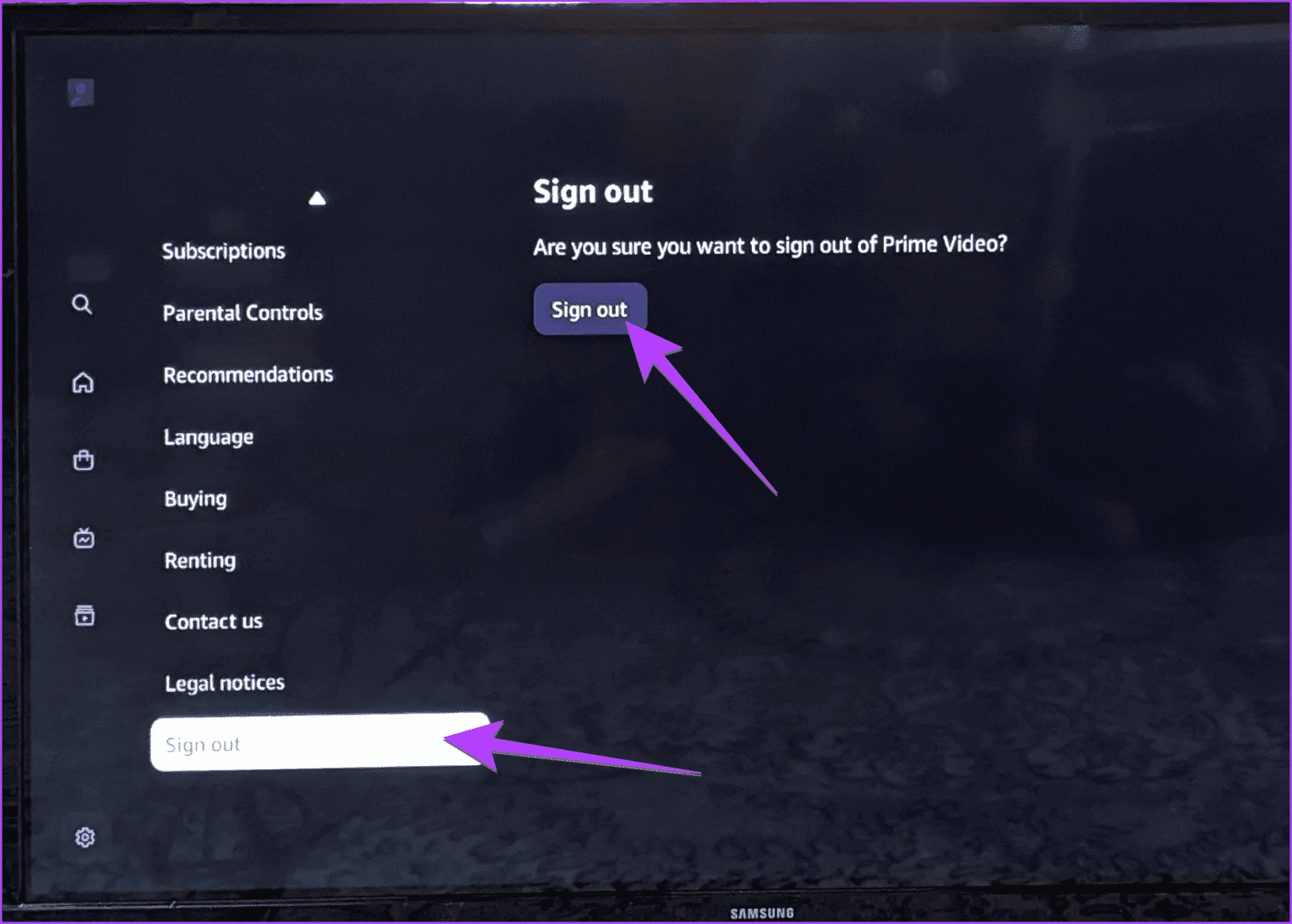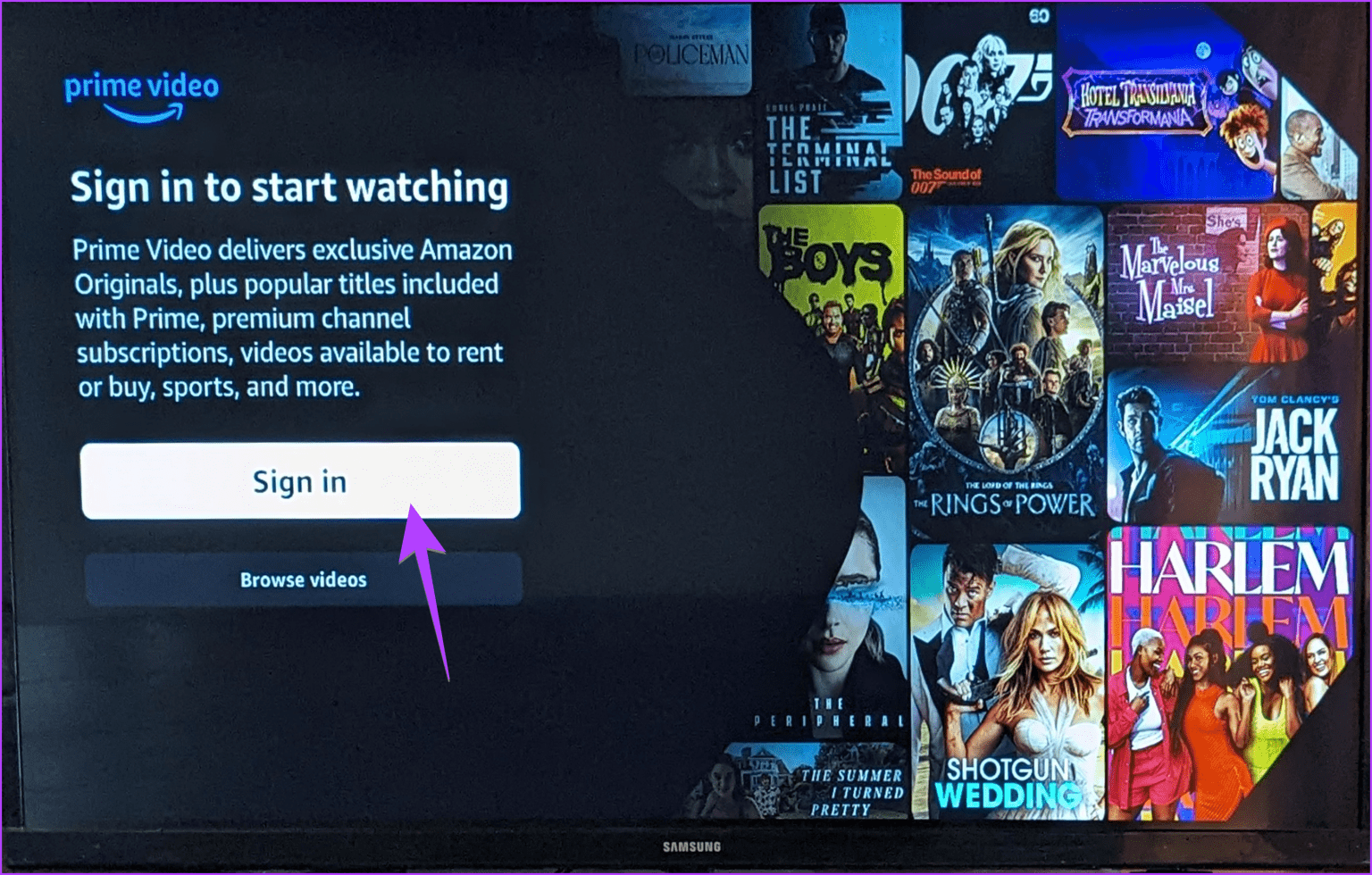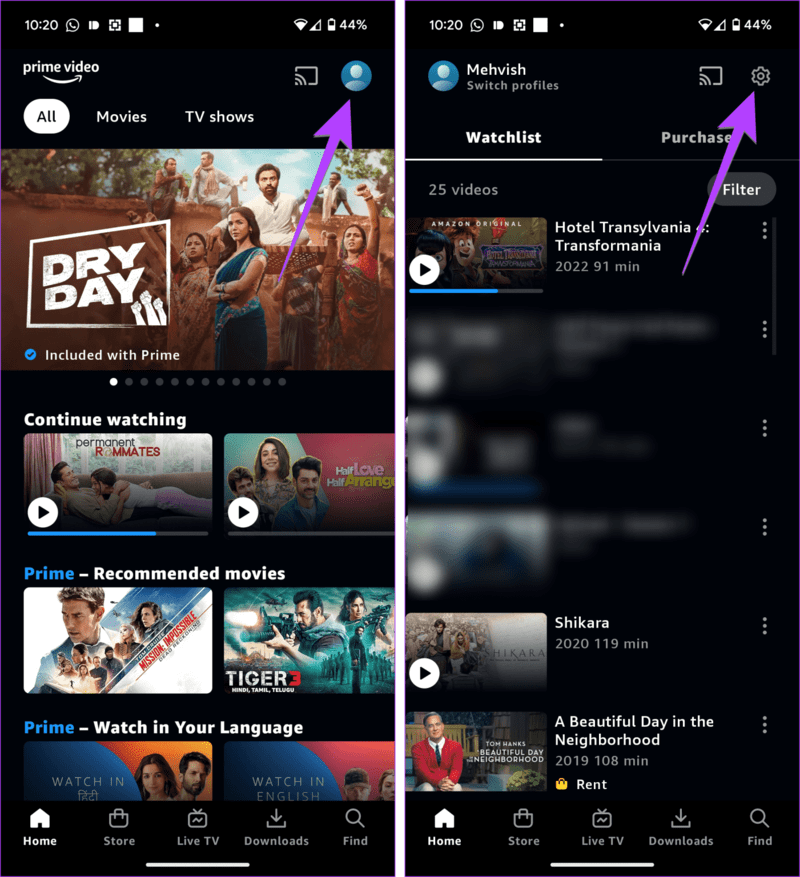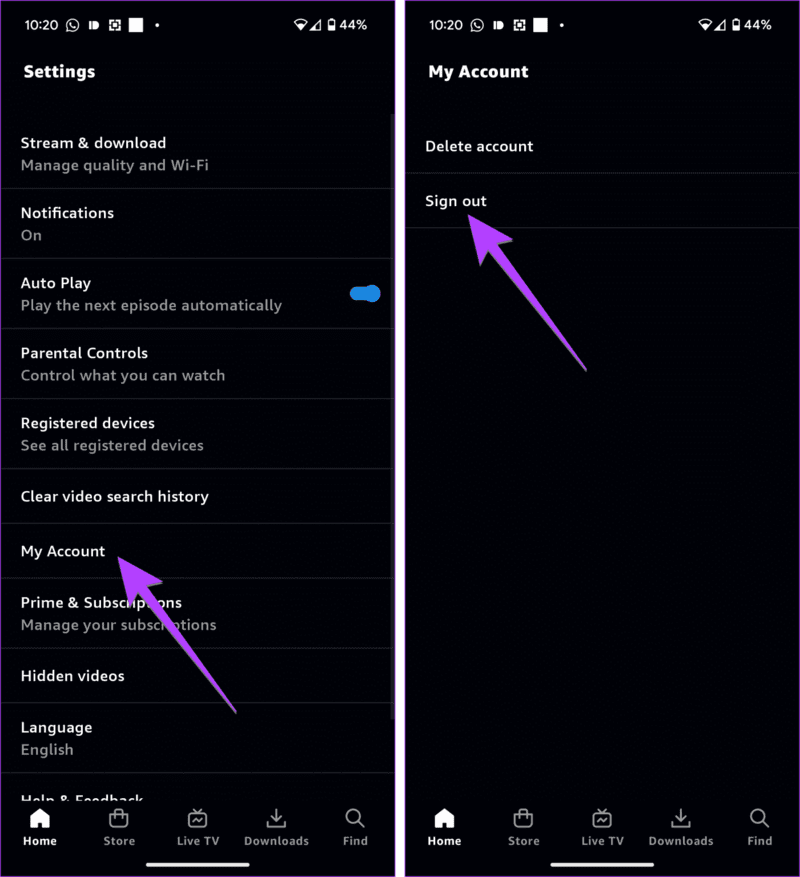Firestick, TV 및 모바일에서 Prime Video 계정을 변경하는 방법
더 긴 변경 또는 계정 간 전환이 중요합니다 특히 여러 계정이 있거나 여러 사용자가 동일한 장치를 사용하는 경우 일반적입니다. 이러한 상황에서는 계정에서 로그아웃하고 다른 계정을 추가해야 합니다. 하지만 Amazon Prime Video 계정도 쉽게 전환할 수 있나요? Firestick, 스마트 TV, iPhone 및 Android의 Prime Video 앱에서 계정을 변경하는 방법을 알려드리겠습니다.
그러나 다른 계정으로 전환하면 기기에서 원래 계정에 액세스할 수 없게 됩니다. 관심 목록, 현재 관심 목록 및 기타 유사한 항목에 액세스할 수 없습니다. 이 문제를 해결하고 시작하겠습니다.
Firestick에서 PRIME VIDEO 계정을 변경하는 방법
안타깝게도 Firestick에서 Prime Video 계정을 변경하는 것은 한 계정에서 로그아웃하고 다른 계정으로 로그인하는 것만큼 쉽지 않습니다. 프라임 비디오는 Firestick과 같은 Amazon 제품이므로 Firestick에 추가된 Amazon 계정에 자동으로 연결됩니다.
이는 Prime Video 앱에서 계정을 변경하려면 Firestick에서 Amazon 계정을 변경해야 함을 의미합니다. Prime Video에 하나의 Amazon 계정을 사용하고 Firestick에 별도의 계정을 사용할 수 없습니다. 그것은 동일해야합니다.
따라서 Firestick에서 다른 Amazon 계정을 사용해도 괜찮다면 다음을 수행해야 합니다. Firestick 등록 취소 현재 계정에서 두 번째 계정을 추가하세요. 그렇게 하면 Firestick의 원래 Amazon 계정과 연결된 데이터가 삭제되고 새 Amazon 계정의 데이터가 표시됩니다. Firestick에서 Amazon 계정을 변경하면 일부 앱도 삭제됩니다.
Fire TV에서 Amazon 계정 등록을 취소하는 단계
단계1 : 앱 열기 프라임 비디오 على 화재 TV 스틱.
단계2 : 애플리케이션에서 메뉴 열기 프라임 비디오 리모콘의 왼쪽 탐색 버튼을 누르고 선택하면 설정.
3단계: 계정을 선택한 다음 “Fire TV에서 계정 변경”.
단계4 : 퍄퍄퍄 아마존 계정 나타나는 화면에서.
단계5 : 퍄퍄퍄 등록 취소 그리고 다음 화면에서 확인하세요.
6단계: 한 번 등록 취소, Prime Video 및 Firestick에 사용하려는 Amazon 계정으로 로그인하세요. Fire TV Stick에서 Prime Video 계정을 변경하면 Fire TV 자체에도 변경된다는 점을 기억하세요.
팁: Firestick 설정에서 이 화면에 액세스한 다음 계정 및 프로필 설정 > Amazon 계정 > 등록 취소를 통해 액세스할 수도 있습니다. 언제 무슨 일이 일어나는지 알아보세요. 모든 기기에서 Amazon에서 로그아웃하세요.
Samsung TV 또는 다른 TV에서 PRIME VIDEO 계정을 변경하는 방법
Firestick과 달리 삼성이나 다른 TV에서 다른 Prime Video 계정으로 전환하는 것은 계정에서 로그아웃하는 것만 큼 간단합니다.
TV의 Prime Video 앱에서 로그아웃하려면 다음 단계를 따르세요.
단계1 : 열다 프라임 비디오 앱 على TV 세트.
단계2 : 왼쪽 탐색 버튼을 눌러 왼쪽에 나타나는 메뉴를 엽니다. 리모콘 그리고 선택 설정.
3단계: 아래로 스크롤 목록 훠궈 로그아웃, 확인을 위해 오른쪽에 로그아웃이 표시됩니다.
단계4 : 일단 로그아웃하면, 프라임 비디오 앱 다시 시작 (즉, 응용 프로그램을 종료하고 다시 엽니다.) 로그인 화면이 나타납니다. 로그인 버튼을 선택하고 전환하려는 Amazon 계정의 자격 증명으로 로그인합니다.
팁: 기본 프로필에 있는지 확인하세요. 그렇지 않으면 로그아웃 버튼이 표시되지 않을 수 있습니다. 또한 방법도 알아보세요 Amazon Prime Video에서 프로필 사진을 변경하세요.
Android 또는 IPHONE에서 PRIME VIDEO 계정을 변경하는 방법
프라임 비디오 모바일 앱에서 로그아웃한 후 다른 계정으로 로그인하면 계정을 변경할 수 있습니다. 다음 단계를 사용하십시오.
단계1 : 앱 열기 프라임 비디오 당신의 전화에.
단계2 : 아이콘을 클릭하십시오 الحساب 상단에서 아이콘을 클릭하세요. 설정.
3단계: 내 계정을 클릭한 후 로그아웃을 클릭하세요. 확인 팝업 창이 나타납니다. 클릭 로그아웃.
팁: 일부 휴대폰에서는 내 계정 옵션 대신 "다음 계정으로 로그인" 옵션이 표시될 수 있습니다. 이를 누른 다음 로그아웃을 눌러 Amazon Prime 계정에서 로그아웃하세요.
단계4 : 한 번 로그 아웃로그인 페이지가 나타납니다. 로그인하려는 Amazon 계정의 세부 정보를 입력하세요.
팁: 친구와 함께 온라인으로 Amazon Video 쇼를 시청하는 방법을 알아보세요. Watch Party를 사용합니다.
일반적인 질문
1. Amazon Prime Video 앱에 여러 계정을 추가하는 방법은 무엇입니까?
프라임 비디오는 여러 Amazon 계정 추가를 지원하지 않습니다. 그러나 다음을 수행할 수 있습니다. 여러 프로필 만들기 다른 사용자가 액세스할 수 있도록 Prime Video 앱에서 또는 Amazon Prime 서비스의 혜택을 공유하고 싶다면 가입하세요. 홈 계정을 만듭니다.
2. Amazon Fire TV에 여러 계정을 추가할 수 있나요?
아니요, Firestick에는 다른 계정을 추가할 수 없습니다.
전문가처럼 Amazon PRIME VIDEO를 사용하세요
Prime Video 앱에서 계정을 전환한 후 방법을 알아보세요. 프라임 비디오 스트리밍 품질을 변경합니다. 방법도 알아보세요 프라임 비디오에서 자막을 비활성화합니다.